VMware Workstation Pro 17 đã trở thành lựa chọn hàng đầu cho những ai cần chạy nhiều hệ điều hành trên một máy tính. Phiên bản này mang đến nhiều cải tiến đáng kể về hiệu suất và tính năng, đặc biệt phù hợp với developer, kỹ sư IT và những người làm việc với testing môi trường.
Tính Năng Nổi Bật Của VMware Workstation Pro 17
Hỗ Trợ Windows 11 và TPM 2.0
VMware Workstation Pro 17 hỗ trợ đầy đủ Windows 11 với chip bảo mật TPM 2.0. Điều này giúp bạn test ứng dụng trên Windows 11 mà không cần upgrade toàn bộ hệ thống. Tính năng này cực kỳ hữu ích cho developer cần kiểm tra tương thích.
Hiệu Suất Cải Tiến Với vGPU
Phiên bản mới tăng cường khả năng xử lý đồ họa thông qua DirectX 11 và OpenGL 4.3. Chạy CAD, game nhẹ hay phần mềm đồ họa trong máy ảo giờ mượt hơn hẳn. Đặc biệt với GPU NVIDIA RTX, hiệu suất render tăng lên đáng kể.
Container và Kubernetes Support
VMware Workstation Pro 17 tích hợp Kind (Kubernetes in Docker), giúp developer dễ dàng tạo cluster Kubernetes để test. Tính năng này tiết kiệm cả thời gian và resource so với việc setup thủ công.
Snapshots và Clones Nâng Cao
Tính năng snapshot được tối ưu, cho phép tạo multiple snapshots nhanh chóng. Linked clones giúp tiết kiệm dung lượng ổ cứng đáng kể, đặc biệt hữu ích khi bạn cần clone nhiều máy ảo để test.

Cấu Hình Yêu Cầu VMware Workstation Pro 17
Cấu Hình Tối Thiểu
- CPU: Intel Core i5 hoặc AMD Ryzen 5
- RAM: 4GB (khuyến nghị 8GB+)
- Ổ cứng: 1.5GB cho phần mềm + dung lượng cho VM
- GPU: DirectX 11 compatible
- OS: Windows 10/11, Ubuntu 18.04+, CentOS 7+
Cấu Hình Đề Nghị Cho Performance Tốt
- CPU: Intel Core i7/i9 hoặc AMD Ryzen 7/9
- RAM: 16GB – 32GB (tùy số lượng VM)
- Storage: SSD NVMe cho tốc độ boot VM nhanh
- GPU: GTX 1660 hoặc cao hơn cho vGPU
Theo kinh nghiệm của đội ngũ sualaptopdanang.vn, máy có 16GB RAM và SSD sẽ chạy VMware Workstation Pro 17 rất mượt mà, ngay cả khi chạy 3-4 VM cùng lúc.
Hướng Dẫn Cài Đặt VMware Workstation Pro 17
Tải Phần Mềm Chính Thức
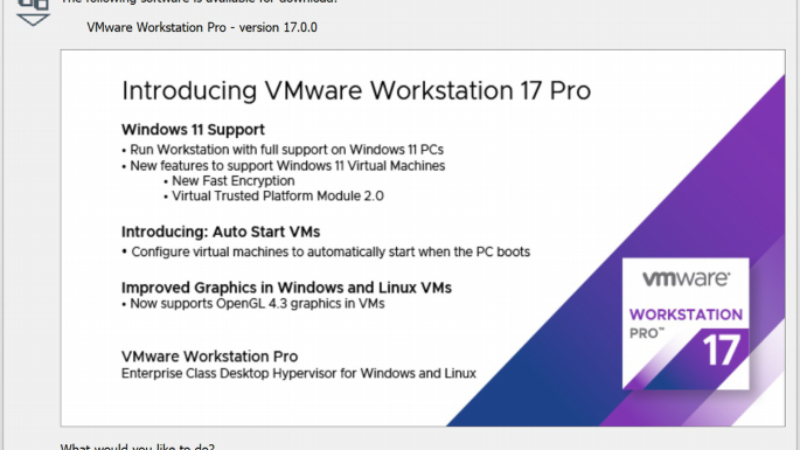
Truy cập trang chủ VMware để tải bản trial 30 ngày. Tránh tải từ nguồn không rõ ràng để đảm bảo an toàn. File cài đặt khoảng 600MB, cần kết nối internet ổn định.
Các Bước Cài Đặt Chi Tiết

Bước 1: Gỡ phiên bản VMware cũ (nếu có) từ Control Panel
Bước 2: Tắt Hyper-V trong Windows Features (quan trọng!)
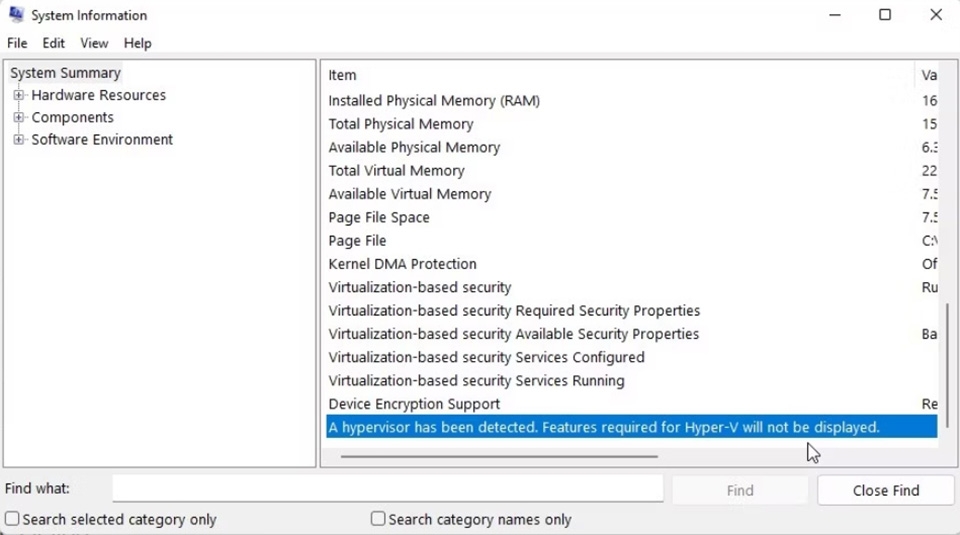
Bước 3: Chạy file setup với quyền Administrator
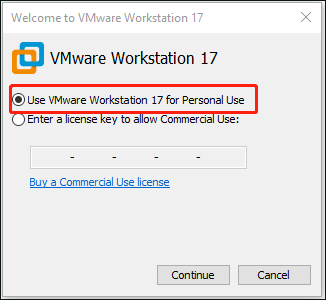
Bước 4: Chọn Enhanced Keyboard Driver để hỗ trợ phím tắt tốt hơn
Bước 5: Nhập license key hoặc dùng trial 30 ngày

Khắc Phục Lỗi Cài Đặt Thường Gặp
Lỗi “Hyper-V is running”: Tắt Hyper-V trong Windows Features, restart máy Lỗi thiếu Visual C++: Cài Microsoft Visual C++ Redistributable mới nhất Lỗi không boot VM: Kiểm tra Virtualization trong BIOS đã enable chưa
Đội ngũ sualaptopdanang.vn thường gặp case khách hàng quên tắt Hyper-V, dẫn đến VMware không chạy được. Nhớ restart sau khi tắt Hyper-V nhé!
Mẹo Sử Dụng VMware Workstation Pro 17 Hiệu Quả
Tối Ưu Performance VM
- Phân bổ RAM hợp lý: không quá 75% tổng RAM
- Enable VT-x/EPT cho CPU virtualization
- Dùng LSI Logic controller cho Windows VM
- Tắt visual effects không cần thiết trong VM
Sử Dụng Snapshots Thông Minh
Tạo snapshot trước khi cài phần mềm mới hoặc update hệ thống. Tính năng AutoProtect có thể tự động tạo snapshot theo lịch, rất tiện cho môi trường test.
Unity Mode và Seamless Integration
Unity Mode cho phép chạy ứng dụng từ VM như native Windows apps. Tính năng này cực kỳ hữu ích khi bạn cần dùng Linux tools trên Windows host.
Shared Folders Setup
Enable Shared Folders để dễ dàng transfer file giữa host và VM. Drag & drop files cũng hoạt động mượt mà sau khi cài VMware Tools.
Xử Lý Lỗi VMware Workstation Pro 17
VM Chạy Chậm
Nguyên nhân: RAM không đủ, Hyper-V conflict, antivirus block Giải pháp:
- Tăng RAM allocation cho VM
- Thêm VM folder vào antivirus exclusion
- Kiểm tra Task Manager xem process nào consume CPU
Không Thể Tạo VM Mới
Nguyên nhân: Thiếu quyền admin, ổ cứng đầy, corrupt preferences Giải pháp:
- Chạy VMware với Run as Administrator
- Clear temp files và logs
- Reset VMware preferences về default
Network Issues Trong VM
Nguyên nhân: NAT service không chạy, firewall block Giải pháp:
- Restart VMware NAT service
- Check Windows Firewall exceptions
- Thử đổi network adapter type (NAT/Bridged)
Theo thống kê từ sualaptopdanang.vn, 80% lỗi VMware liên quan đến cấu hình network và RAM allocation không hợp lý.
So Sánh VMware Workstation Pro 17 Với Các Phiên Bản Khác
VMware Workstation Pro 17 vs Pro 16
Cải tiến nổi bật:
- Hỗ trợ Windows 11 và TPM 2.0
- Performance tăng 15-20% với CPU mới
- Better USB 3.0 support
- Container và Kubernetes integration
VMware vs VirtualBox
Ưu điểm VMware:
- Hiệu suất vượt trội, đặc biệt gaming và đồ họa
- Hỗ trợ kỹ thuật professional
- Tính năng snapshot và cloning mạnh mẽ
- Unity mode và seamless integration
Ưu điểm VirtualBox:
- Hoàn toàn miễn phí
- Open source, community support tốt
- Nhẹ hơn, ít tài nguyên hơn
VMware vs Hyper-V
VMware thắng thế ở desktop virtualization với GUI thân thiện, performance tốt hơn cho workstation. Hyper-V phù hợp hơn cho server environment và datacenter.
Câu Hỏi Thường Gặp (FAQ)
VMware Workstation Pro 17 có miễn phí không?
Không, đây là phần mềm trả phí với giá khoảng $199. Có bản trial 30 ngày để test. Sinh viên có thể được giảm giá hoặc miễn phí qua chương trình VMware Academic.
Có thể chạy macOS trên VMware không?
Về mặt kỹ thuật có thể, nhưng vi phạm license agreement của Apple. Apple chỉ cho phép virtualize macOS trên phần cứng Apple.
RAM bao nhiêu là đủ để chạy VMware?
Tối thiểu 8GB cho host + VM đơn giản. Khuyến nghị 16GB để chạy thoải mái 2-3 VM. Với workload nặng, 32GB sẽ ideal.
VMware có hỗ trợ tiếng Việt không?
Interface chính chỉ có tiếng Anh, nhưng VM bên trong có thể cài đặt hệ điều hành tiếng Việt bình thường.
Làm sao để backup VM?
Copy toàn bộ folder VM hoặc dùng tính năng Clone. Nên tạo snapshot trước khi làm việc quan trọng để dễ rollback.
Tại Sao Chọn sualaptopdanang.vn Để Hỗ Trợ VMware
Chuyên Môn Sâu
Đội ngũ sualaptopdanang.vn có kinh nghiệm 10+ năm với virtualization, từ VMware vSphere datacenter đến Workstation desktop. Chúng tôi hiểu rõ pain points và solutions cho từng use case.
Hỗ Trợ Toàn Diện
- Tư vấn cấu hình laptop/PC phù hợp chạy VMware
- Hướng dẫn cài đặt, config performance tuning
- Troubleshoot lỗi 24/7 qua hotline và Zalo
- Workshop và training cho team/công ty
Uy Tín Được Khẳng Định
sualaptopdanang.vn là đối tác ủy quyền của nhiều hãng công nghệ, với hàng nghìn khách hàng tin tưởng. Review 5 sao từ cộng đồng IT Đà Nẵng và các tỉnh lân cận.
Giải Pháp Tích Hợp
Không chỉ hướng dẫn phần mềm, chúng tôi tư vấn toàn bộ giải pháp IT: từ hardware upgrade, network setup đến backup strategies cho doanh nghiệp.
Kết Luận
VMware Workstation Pro 17 xứng đáng là lựa chọn hàng đầu cho desktop virtualization với performance ổn định, tính năng phong phú và hỗ trợ đầy đủ các OS mới nhất. Mặc dù có giá thành cao hơn các alternatives, nhưng độ tin cậy và hiệu suất professional hoàn toàn xứng đáng.
Để tận dụng tối đa VMware Workstation Pro 17, hãy đảm bảo cấu hình phần cứng phù hợp và configuration setup đúng cách. sualaptopdanang.vn sẵn sàng hỗ trợ bạn từ khâu tư vấn hardware đến troubleshoot các vấn đề phức tạp.
Muốn tìm hiểu thêm về virtualization solutions hoặc cần hỗ trợ technical? Liên hệ sualaptopdanang.vn qua hotline hoặc ghé showroom để được tư vấn trực tiếp từ chuyên gia!
Để lại một bình luận